Wondershare Filmora 是深受影片創作者信賴的專業剪輯工具。它提供多樣化且實用的功能,能夠協助使用者快速完成影片製作,讓內容更具專業水準與視覺吸引力。憑藉直覺化的操作介面與強大功能,Filmora 已成為許多創作者與自媒體的首選。
不過,許多人也會感到遺憾:Filmora 並非完全免費軟體。如果你正想知道如何在不花費額外費用的情況下,獲得 Filmora 免費版本,甚至能直接下載 Wondershare Filmora 影片編輯器並自由編輯影片或照片,那麼本文將提供合法且可行的方式,幫助你安心體驗 Filmora 的完整功能。
第一部分:透過活動免費獲得 Filmora 完整版
如果你正在使用 Filmora,你不需要破解即可免費獲得 Filmora。你可以透過完成邀請好友任務來獲得 Filmora 授權。此方法非常簡單和容易,但只在有限時間內提供該活動,並且有時可能會被取消。邀請活動得到的積分可用於兌換 AI 點數、免費授權天數或折扣優惠。
換句話說,現在只要透過 「推薦好友」活動,就能輕鬆獲得免費版使用權!您邀請朋友註冊,朋友成功加入後,您就能賺取點數,點數可兌換成各種獎勵。邀請越多,回饋越多,沒有上限!
步驟一:首先,你需要下載並安裝 Filmora,然後啟動 Filmora,然後點按右側「推薦朋友」以進入活動視窗。
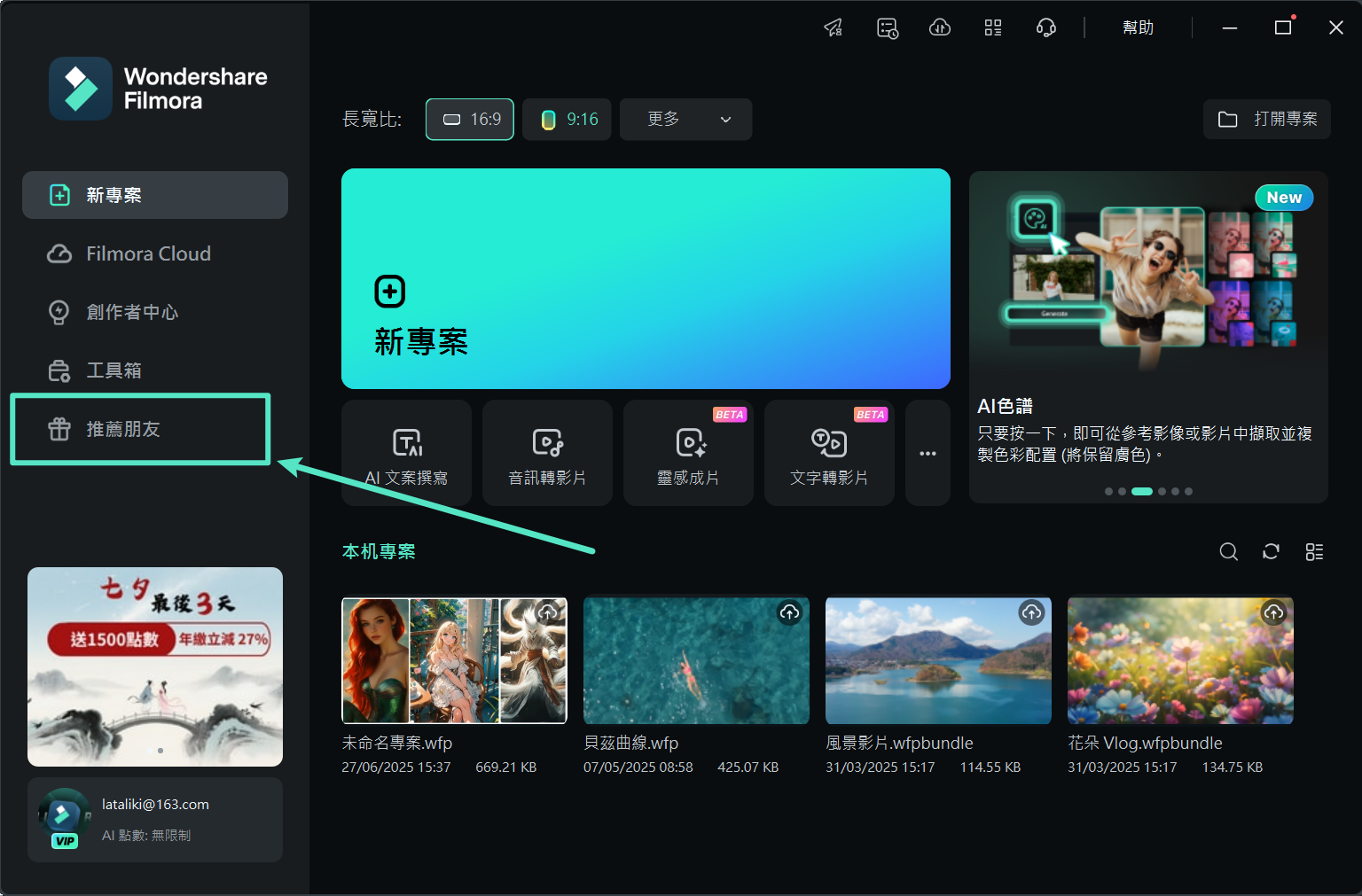
步驟二:按下 「複製連結」,將專屬推薦連結分享給還沒有 Filmora 帳號的朋友。
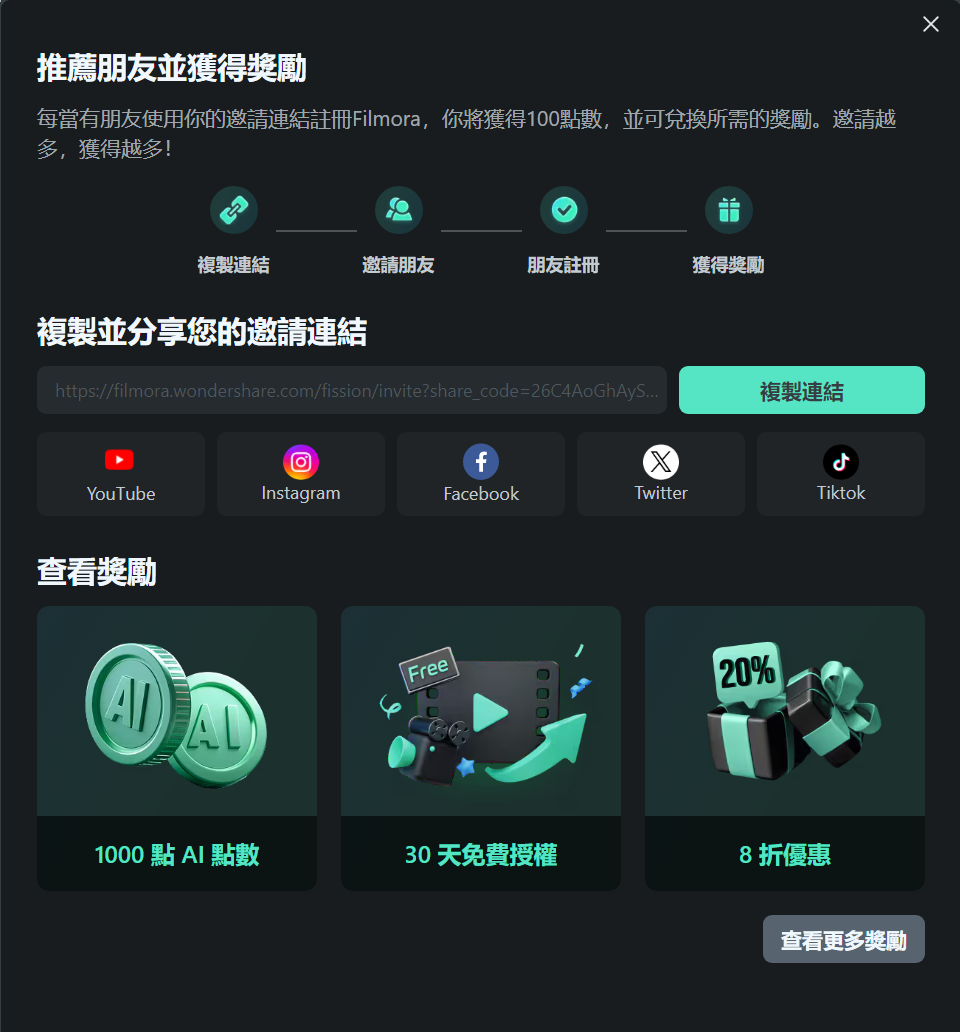
步驟三:您的朋友透過推薦連結成功註冊 Filmora,即算完成一次推薦。
第二部分:Filmora 最實用又富創意的功能(一定要試試看!)
現在你已經成功安裝並獲得了 Filmora 免費 版本,代表你可以零成本體驗 Wondershare Filmora 的多項強大功能。這款工具不僅直覺好上手,還具備許多獨特且充滿創意的特效與編輯工具,能幫助你打造出專業水準的影片。雖然熟練掌握需要一些練習,但成果絕對物超所值。
許多創作者往往忽略了 Filmora 內建的進階工具,這些功能其實能有效提升影片質感與曝光度。如果你想讓作品更具吸引力,以下幾項特色功能絕對值得一試,特別適合正在累積作品的內容創作者。
1. Filmora AI 圖像轉影片
AI 圖像轉影片功能能將靜態照片快速轉換成具備動態效果的影片。只需匯入一張圖片,AI 便能自動生成流暢的動態影像,讓靜態畫面瞬間變得生動活潑。
這項功能特別適合需要快速製作社群短片、產品展示或視覺特效的創作者,無需額外拍攝,就能創造出具吸引力的影片內容。
2. Filmora AI 音樂生成器
AI 音樂生成器能依據影片氛圍或使用者需求,自動生成專屬背景音樂。無論是熱血澎湃的動感節奏,還是溫暖柔和的背景旋律,AI 都能即時創作出合適的配樂。
這不僅能節省尋找音樂的時間,也避免了版權問題,讓你的影片在上傳至各大平台時更具安心感,同時更具專業度。
3. Filmora 綠幕去背
Filmora 的綠幕特效是一項進階功能,能將前景影像與不同背景靈活結合。只要在拍攝時使用綠幕背景,透過「色度鍵」工具即可輕鬆替換畫面背景,讓你的影片場景更具多樣性。
除了背景替換,Filmora 還支援溢色去除、顏色校正、濾鏡與轉場等效果,讓畫面更自然。無論是製作特效影片或營造專業質感,綠幕功能都能大幅提升影片層次。
4. Filmora 分割畫面
「分割畫面」功能可同時在螢幕呈現多個影片片段,特別適合比較不同角度、同時展示多種內容,或讓畫面更具故事張力。這項功能能為影片增添獨特風格與氛圍。
Filmora 內建約 30 種分屏模板,最多可同時放入 6 段影片。你還能依需求調整長度、加入邊框、進行顏色校正、套用運動特效,靈活打造專屬的分割畫面效果。
結語
現在,你已經能夠免費下載並使用 Wondershare Filmora,不必花一毛錢也能體驗到完整功能。透過上述介紹的工具,你不僅能提升影片品質,更能展現個人創意。快動手嘗試這些功能,為你的內容創作注入更多驚喜與可能性。






